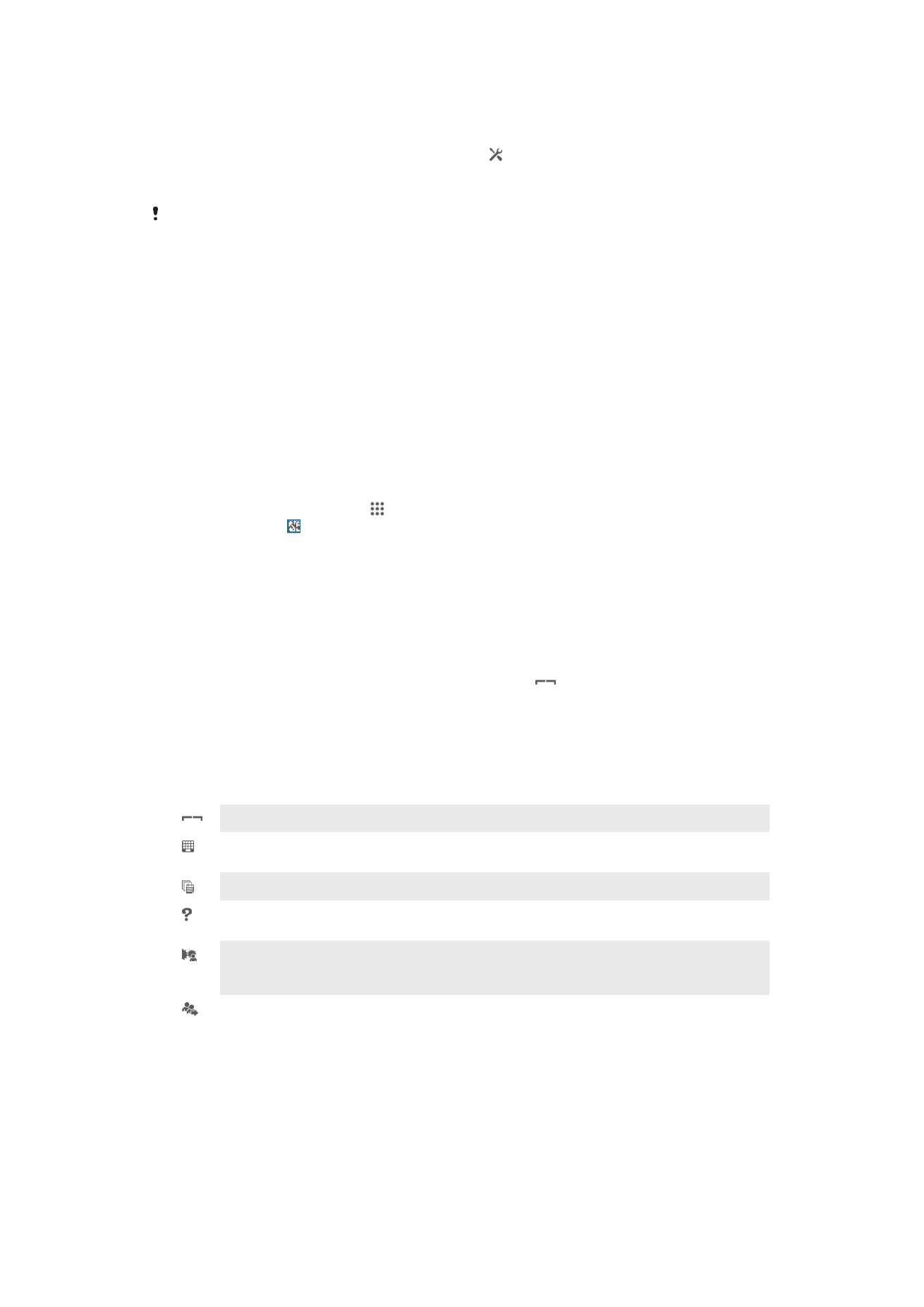
Smart Connect
Use a aplicación Smart Connect para establecer o que acontece no seu dispositivo ao
conectar ou desconectar un accesorio. Tamén pode usar Smart Connect para
establecer unha acción específica ou un grupo de accións para iniciar no seu dispositivo
a algunhas horas do día.
104
Esta é a versión en liña desta publicación. © Só se pode imprimir para uso persoal.
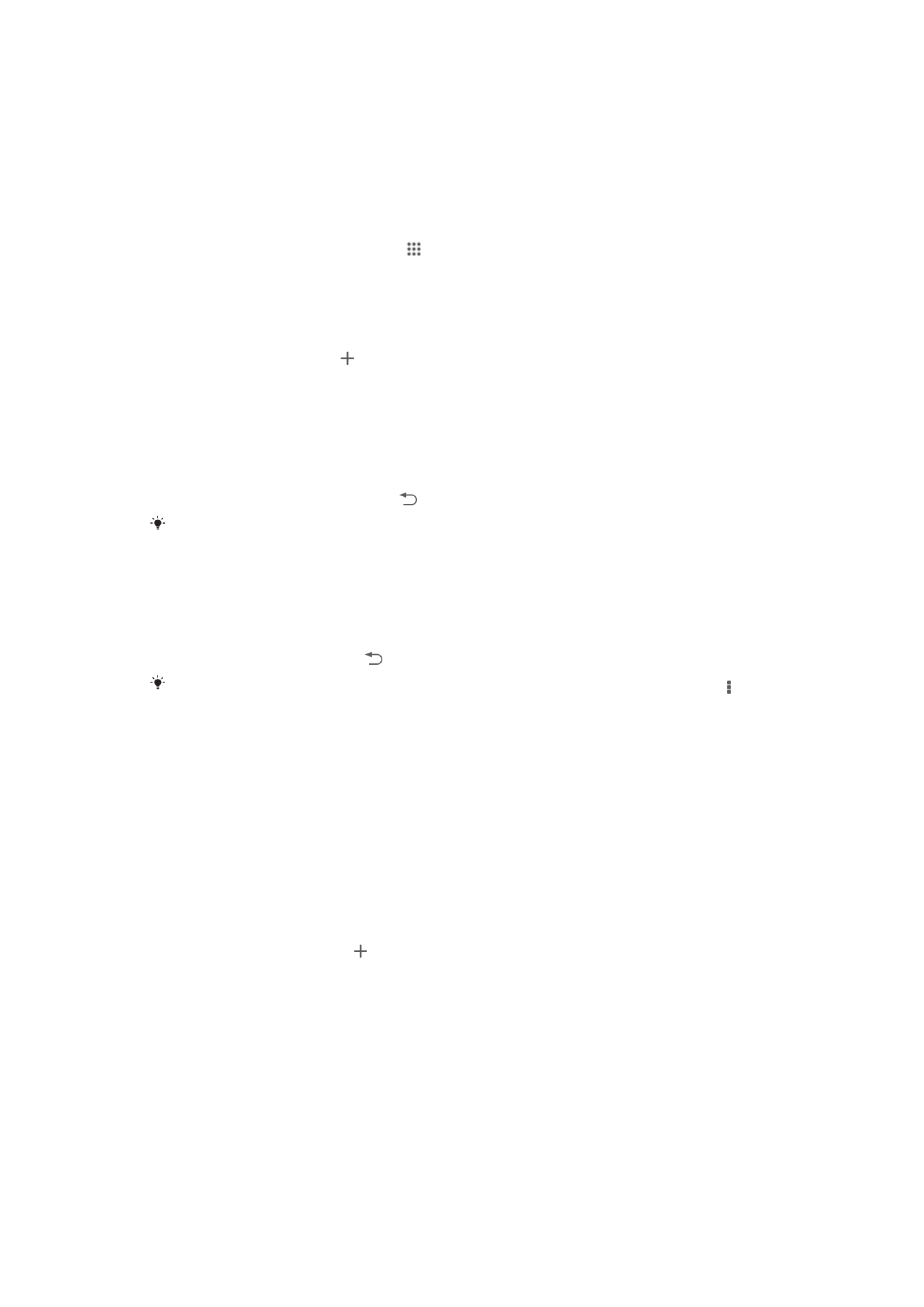
Por exemplo, cando conecta o seu equipo auricular, pode establecer un evento de xeito
que as seguintes accións se inicien no seu dispositivo:
•
Entre as 7 e as 9 da mañá, cando vaia ao traballo, a aplicación "WALKMAN" se inicia e o
navegador web abre o xornal. O volume do son se establece en vibración.
•
No camiño de volta do traballo, iníciase a radio FM e ábrese unha app de notas coa súa
lista da compra.
Para iniciar a aplicación Smart Connect
1
Desde a Pantalla de inicio, pulse .
2
Localice e pulse Smart Connect.
Crear un evento Smart Connect
1
Iniciar a aplicación Smart Connect. Se está a abrir Smart Connect por primeira
vez, pulse Aceptar para pechar a pantalla de introdución.
2
Na ficha Eventos, pulse .
3
Déalle un nome ao evento, logo pulse Crear.
4
En Cando, engada un accesorio ou un intervalo de tempo, ou ambos.
5
En Facer isto, engada o que desexe que faga o seu dispositivo.
6
En Ao final, engada o que queira que ocorra cando desconecte o accesorio ou
cando o intervalo de tempo chegue á súa fin. Se se establecen ambas
condicións, as accións comezan tanto cando desconecta o accesorio, como
cando o intervalo de tempo remata.
7
Para gardar o evento, seleccione .
Para engadir un accesorio Bluetooth®, primeiro ten que asoscialo co seu dispositivo.
Para editar un evento de Smart Connect
1
Inicie a aplicación Smart Connection.
2
Na ficha Eventos, pulse un evento.
3
Se o evento está desactivado, arrastre o control desprazable cara á dereita.
4
Cambie os axustes como desexe.
5
Para gardar o evento, pulse .
Para eliminar una entrada incorrecta, toque e manteña a entrada, a continuación, pulse >
Eliminar eventos e pulse Eliminar para confirmar.
Xestionar dispositivos
Use a aplicación Smart Connect para xestionar diversos accesorios intelixentes que
pode conectar ao dispositivo, como SmartTags, SmartWatch e Smart Wireless Headset
pro de Sony. Smart Connect descarga calquera aplicación necesaria e tamén atopa
aplicacións de terceiros cando están dispoñibles. Os dispositivos conectados
anteriormente amósanse nunha lista que permite obter máis información sobre as
características de cada dispositivo.
Para asociar e conectar un accesorio
1
Inicie a aplicación Smart Connection. Se está a abrir Smart Connect por primeira
vez, pulse Aceptar para pechar a pantalla de introdución.
2
Pulse Dispositivos e logo .
3
Pulse Aceptar para comezar a procurar dispositivos.
4
Na lista de resultados da procura, pulse o nome do dispositivo que desexa
engadir.
Para cambiar os axustes dun accesorio conectado
1
Asocie e conecte o accesorio co dispositivo.
2
Inicie a aplicación Smart Connection.
3
Pulse Dispositivos e logo pulse o nome do accesorio conectado.
4
Cambie os axustes desexados.
105
Esta é a versión en liña desta publicación. © Só se pode imprimir para uso persoal.